Програми продуктивності гарантують, що вони євідволікання без уваги, а інтерфейс, який вони пропонують, полегшує концентрацію пересічної людини. Деякі найкращі програми роблять це надзвичайно добре, але те, що багато хто часто нехтує, - це переконатися, що інтерфейс не напружує очі користувача. Дуже мало додатків побудовано як із світлою, так і з темною тематикою, що робить їх простим у використанні у добре освітленій кімнаті, але практично є напругою для використання в нічний час. Набір програм Microsoft Office не відрізнявся до версії 2016 року, яка оснащена вбудованою темно-сірою темою, яку ви можете застосувати до всіх програм одним штрихом. Ось як.
Відкрийте будь-яке додаток Office на ваш вибір і перейдіть доФайл> Параметри. На вкладці Загальні прокрутіть униз до розділу "Персоналізуйте свою копію Microsoft Office". Існує нове спадне меню "Тема Office", яке містить три варіанти; Барвистий, темно-сірий та білий. Виберіть темно-сірий, і тема буде застосована у всіх додатках.

Ось як виглядає Word 2016 із темно-сірою темою, і я ніколи не можу повернутися до теми "Барвисті" за замовчуванням.
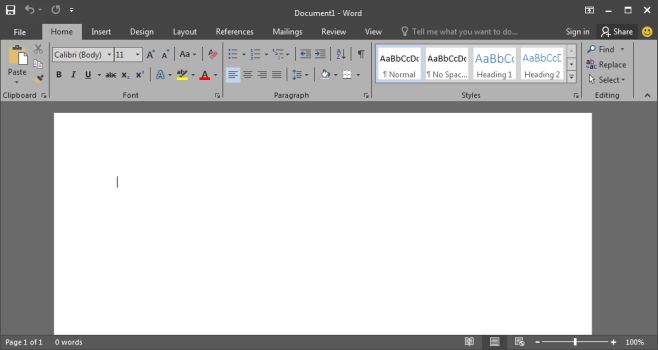
Вибір теми "Біла" все перетворитьБілий. Рядок заголовка, який зазвичай є блакитним у кольоровій темі для Word і темно-сірим для всіх програм у темно-сірій темі, стане білим. Це легко найяскравіша тема.
На даний момент ви обмежені в темах MSOffice 2016 постачається в комплекті, і ви не можете змінити тему лише для одного або двох додатків. Темно-сіру тему, без сумніву, набагато простіше використовувати, якщо ви працюєте над великим документом, електронною таблицею чи презентацією.













Коментарі